
Python发送邮件其实很方便,已经有现成的工具库,我们这就来试试吧
为什么我想起用Python发邮件了呢?不怕各位客官笑话,我也是一把年纪了,但是还没能结婚,所以今年的目标就是了却这桩心事,这不,最近迷恋一位美丽的小姐姐,刚好这位美女是英语专业的大学生(可是我没有上过大学),为了获得她的芳心,我就想把之前的金山词霸每日一句发到她的qq邮箱里。
Python发邮件简单示例
这里我准备用之前注册的163邮箱发送,那么在此之前,我们需要开启我们的POP3/SMTP服务
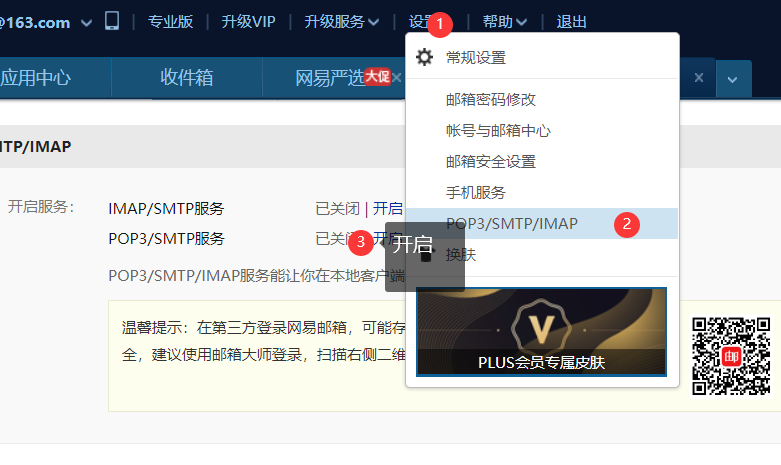 按照步骤操作后,会得到这个授权码,我们需要保存下来
按照步骤操作后,会得到这个授权码,我们需要保存下来

这时候就开始用Python自带smtplib库发邮件吧,我们来看看一般发送邮件需要哪些内容
 这里可以看到,常规邮件,需要:
这里可以看到,常规邮件,需要:
- 接收人
- 邮件主题
- 邮件内容
- 发件人 那么现在,我们就按这个思路来定义邮件发送所需的内容吧
import smtplib
from email.mime.text import MIMEText
receiver="188781475@qq.com" # 接收人邮箱地址
subject = "尝试发送一封邮件" # 邮件标题
sender = "eyiadmin@163.com" # 发送方
content = "这是邮件内容"
message = MIMEText(content, "plain", "utf-8") # 第一个参数是邮件正文内容,第二个是正文格式,第三个是正文编码
message['Subject'] = subject # 邮件标题
message['To'] = receiver # 收件人
message['From'] = sender # 发件人
smtp = smtplib.SMTP_SSL("smtp.163.com", 465) # smtp服务器和端口,163的ssl端口是465,非ssl端口是25。
smtp.login(sender, "JAVZZHTHJXLSPLSB") # 登录发件人,这里需要刚才的授权码
smtp.sendmail(sender, [receiver], message.as_string())
smtp.close()
现在我们来运行一下看看效果
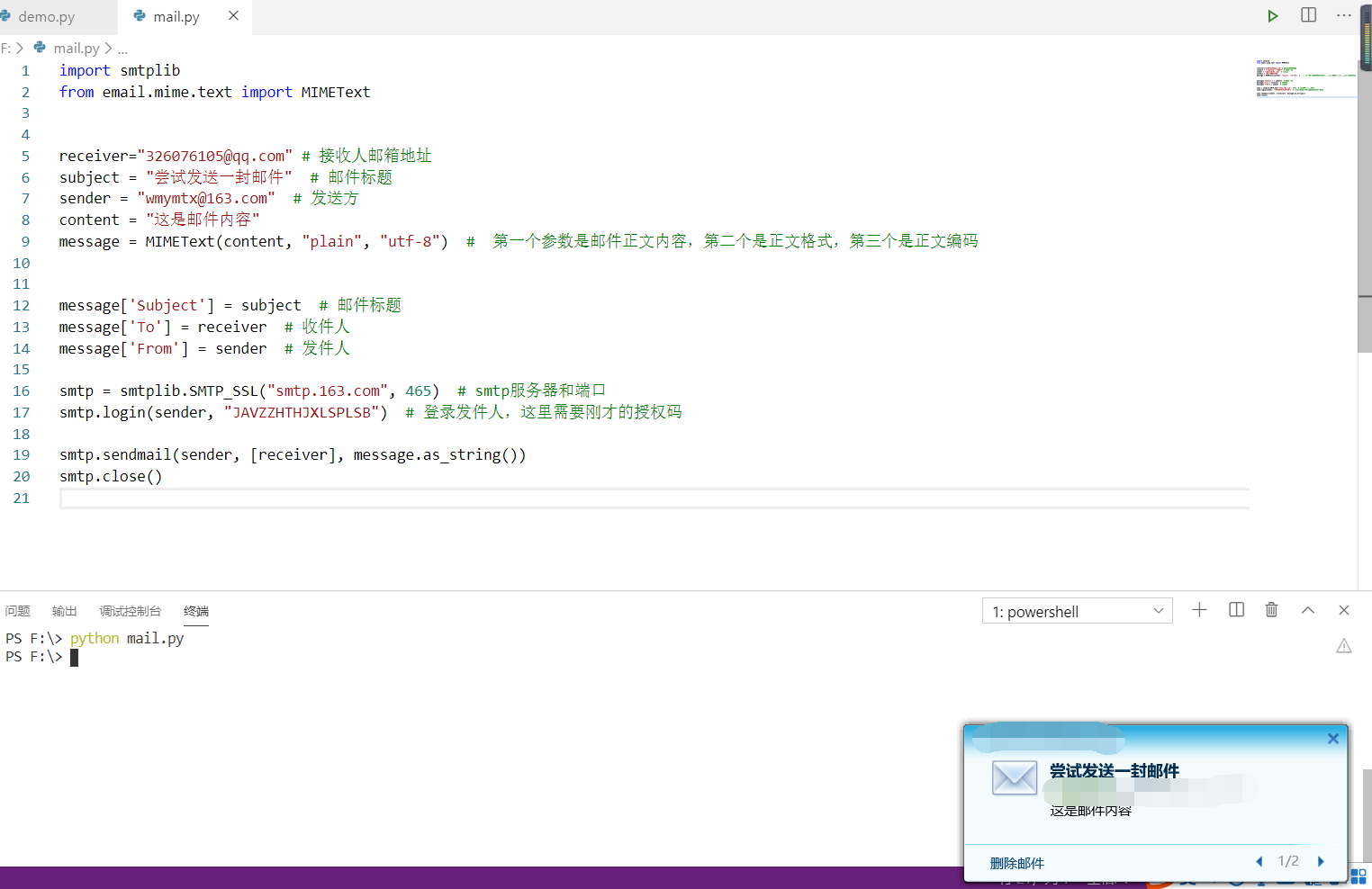
但是普通的文本样式有点丑,因为我们这里涉及到了图片,所以需要借助html要进行布局美化一下。这里我直接把每日一句的html的元素抠出来用一下
<html>
<body>
<div>
<div class="detail-content-en">You have to decide whether to trust your own eyes and ears, or what other people say. <i class="icon-sound"></i></div>
<div class="detail-content-zh">你需要决定是相信自己的眼睛和耳朵,还是相信别人的话。</div>
<div>
<img alt="" class="detail-banner-img" src="https://edu-wps.ks3-cn-beijing.ksyun.com/image/e66a2f008a4585193b96697ef57c27ab.jpg"></div>
</div>
</body>
</html>
现在我们再来看看效果呢?
import smtplib
from email.mime.text import MIMEText
receiver="188781475@qq.com" # 接收人邮箱地址
subject = "尝试发送一封邮件" # 邮件标题
sender = "eyiadmin@163.com" # 发送方
content = '''<html>
<body>
<div>
<div class="detail-content-en">You have to decide whether to trust your own eyes and ears, or what other people say. <i class="icon-sound"></i></div>
<div class="detail-content-zh">你需要决定是相信自己的眼睛和耳朵,还是相信别人的话。</div>
<div>
<img alt="" class="detail-banner-img" src="https://edu-wps.ks3-cn-beijing.ksyun.com/image/e66a2f008a4585193b96697ef57c27ab.jpg"></div>
</div>
</body>
</html>'''
message = MIMEText(content, "html", "utf-8") # 第一个参数是邮件正文内容,第二个是正文格式,第三个是正文编码
message['Subject'] = subject # 邮件标题
message['To'] = receiver # 收件人
message['From'] = sender # 发件人
smtp = smtplib.SMTP_SSL("smtp.163.com", 465) # smtp服务器和端口
smtp.login(sender, "JAVZZHTHJXLSPLSB") # 登录发件人,这里需要刚才的授权码
smtp.sendmail(sender, [receiver], message.as_string())
smtp.close()

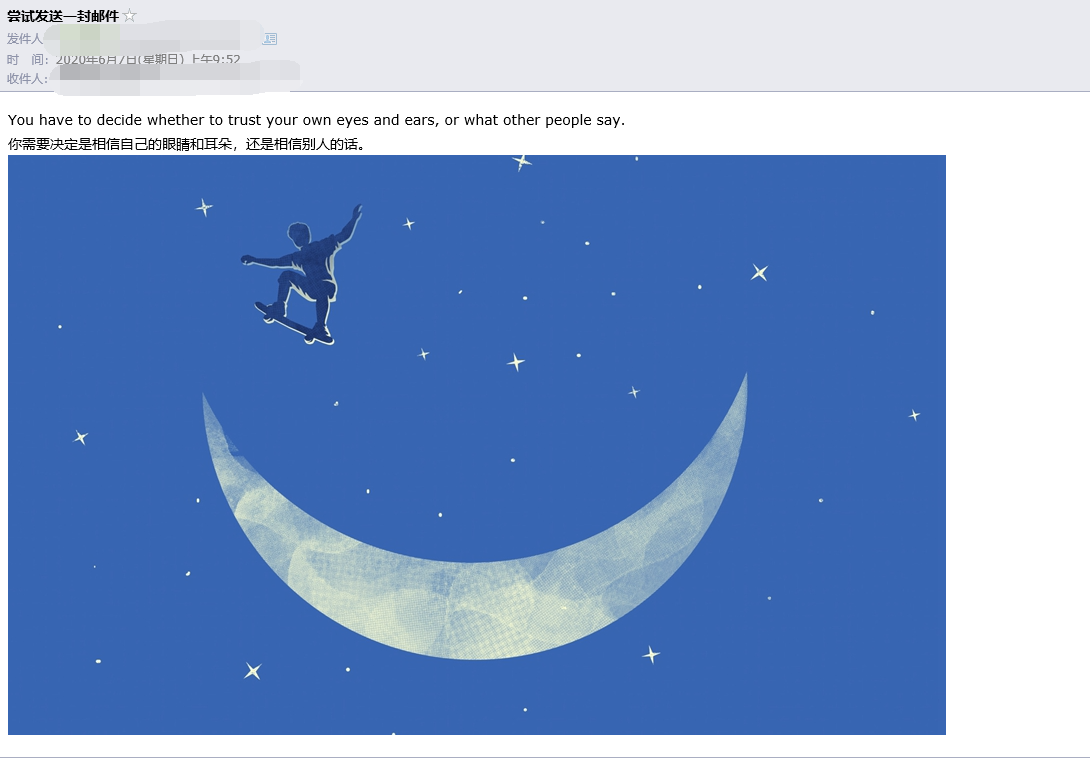
每日一句发送到邮件中
上面我们已经看到效果了,现在就把上次 用到的每日几句保存的代码用来直接发送邮件.
from selenium import webdriver
from pyquery import PyQuery as pq
import time
import requests
import smtplib
from email.mime.text import MIMEText
cur_date = time.strftime("%Y-%m-%d", time.localtime(time.time())) # 取当前日期
browser = webdriver.Chrome()
browser.get(
'http://news.iciba.com/views/dailysentence/daily.html#!/detail/title/'+cur_date) # 访问页面
time.sleep(5) # 等待5秒钟
html = browser.page_source # 获取页面渲染好的html
page = pq(html) # 装载到pyquery中
en = page(".detail-content-en") # 查找英文节点
zh = page(".detail-content-zh") # 查找中文节点
img = page(".detail-banner-img") # 查找图片
browser.quit() # 退出浏览器
receiver="188781475@qq.com" # 接收人邮箱地址
subject = "尝试发送一封邮件" # 邮件标题
sender = "eyiadmin@163.com" # 发送方
content = '''<html>
<body>
<div>
<div class="detail-content-en">'''+en.text()+'''. <i class="icon-sound"></i></div>
<div class="detail-content-zh">'''+zh.text()+'''</div>
<div>
<img alt="" class="detail-banner-img" src="'''+img.attr('src')+'''"></div>
</div>
</body>
</html>'''
message = MIMEText(content, "html", "utf-8") # 第一个参数是邮件正文内容,第二个是正文格式,第三个是正文编码
message['Subject'] = subject # 邮件标题
message['To'] = receiver # 收件人
message['From'] = sender # 发件人
smtp = smtplib.SMTP_SSL("smtp.163.com", 465) # smtp服务器和端口
smtp.login(sender, "JAVZZHTHJXLSPLSB") # 登录发件人,这里需要刚才的授权码
smtp.sendmail(sender, [receiver], message.as_string())
smtp.close()
最后,再来看看效果
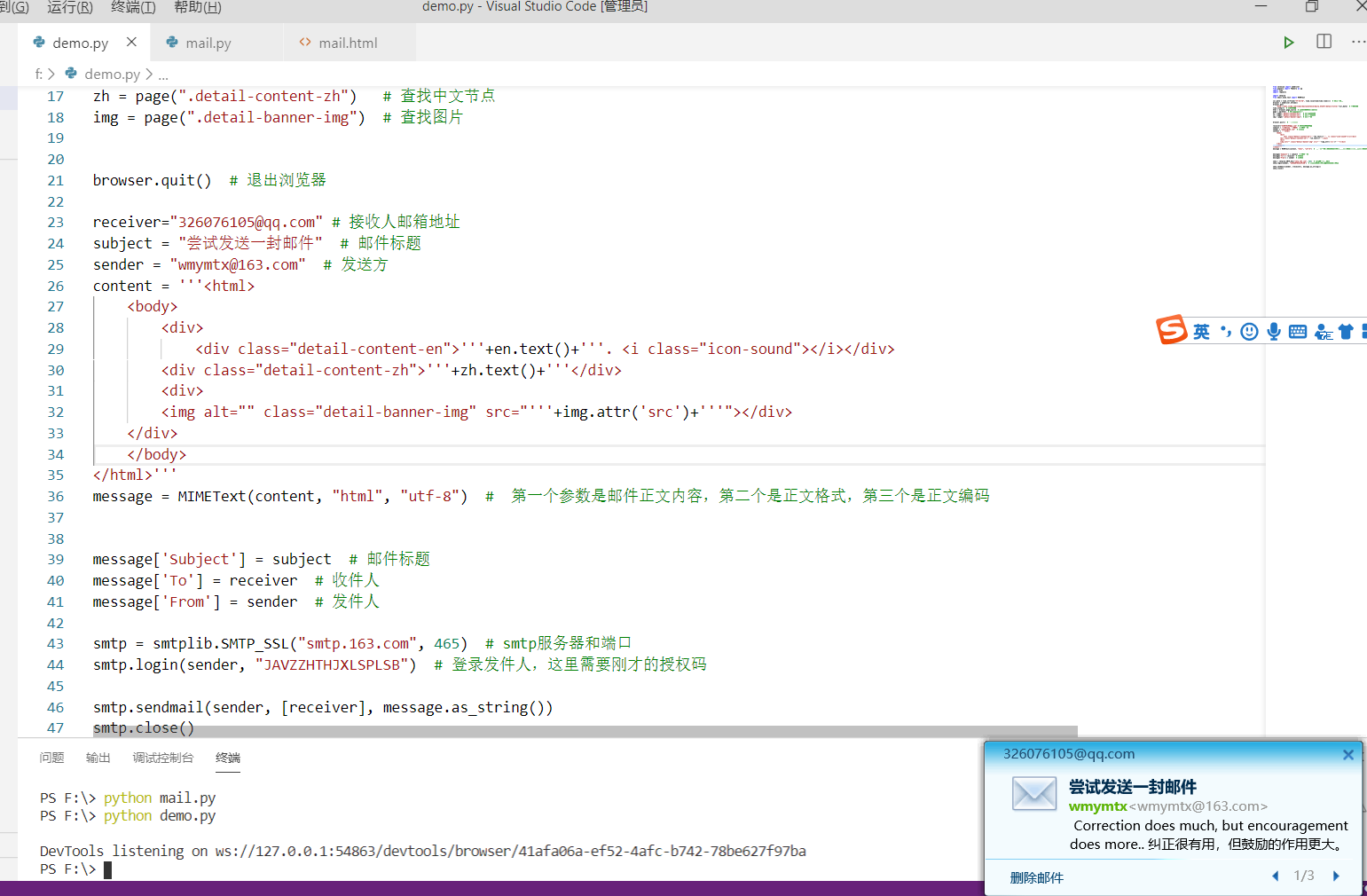
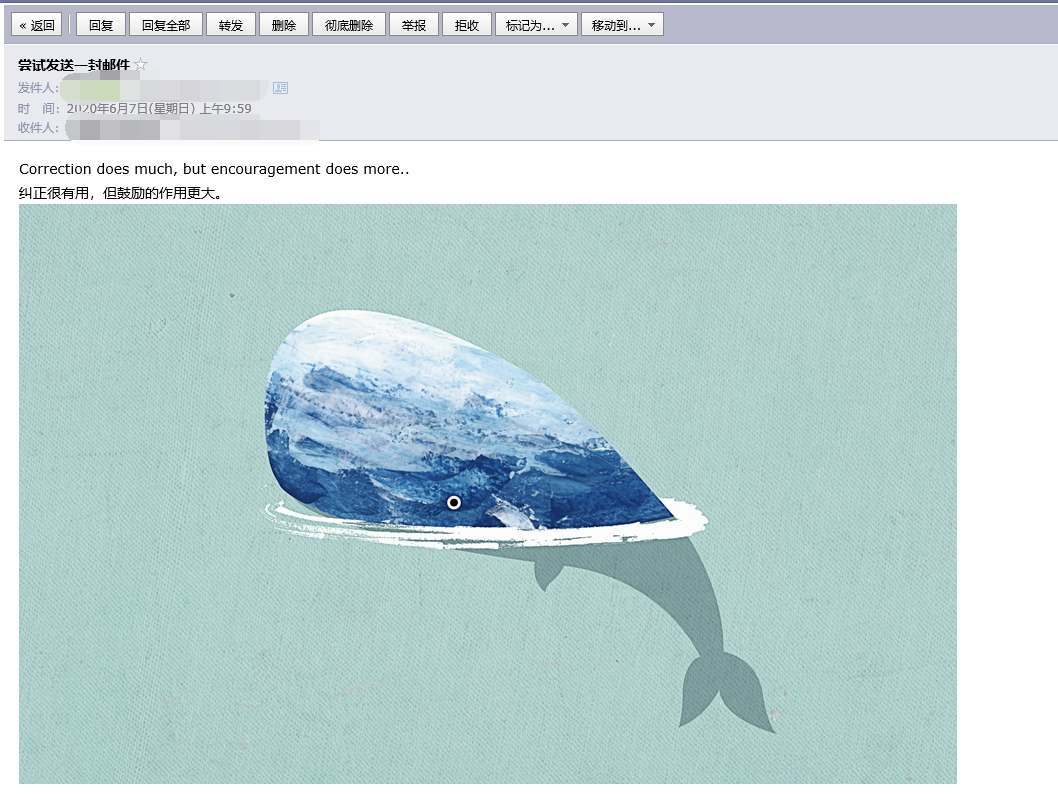
是不是感觉有点意思?后面再弄一个定时器,每到指定时间就发送邮件,这样一来她每天哪个时候就接受到我的心意了。
我只是记录我的学习过程,由于书读的少,可能很多地方表述或者是理解得不对,请轻喷并指正。